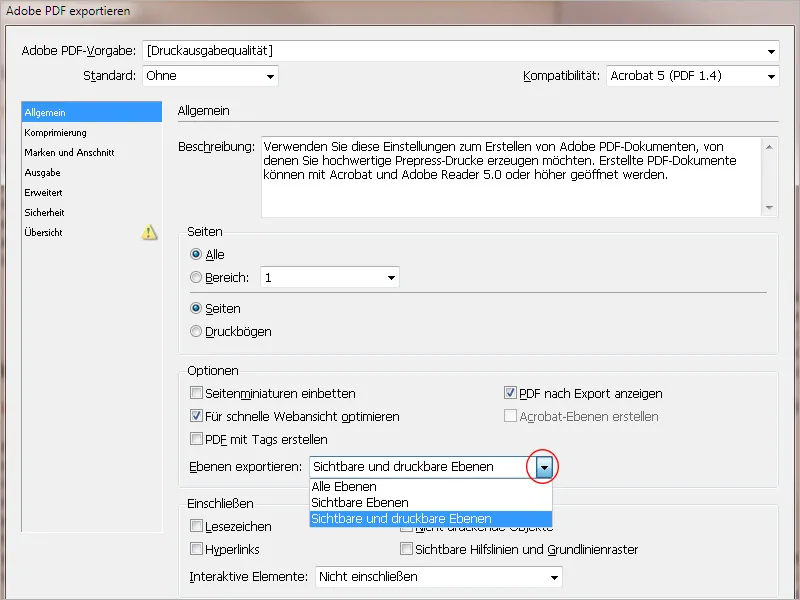Ved hjelp av funksjonaliteten for lag i InDesign kan dokumenter gjøres mer komplekse og samtidig mer oversiktlige. Lag kan tenkes på som gjennomsiktige transparente ark som ligger oppå hverandre, hvor innholdet kan vises eller skjules og eksporteres etter behov.
Dette konseptet gjør det mulig å strukturere layoutelementer og plassere dem slik at for eksempel ulike språkversjoner kan samles i ett dokument, alternative layoutdesign kan opprettes, eller - i det enkleste tilfellet - at man kan skrive ut et komplett designet brevpapir som en farget PDF-fil for skjermvisning, og en annen gang ved å deaktivere layoutlaget, bare med gjeldende tekst på forhåndstrykt brevpapir på kontorprinter.
Det sentrale verktøyet for å arbeide med lag er lag-panelet (kan åpnes via menyen Vindu>Lag eller snarveien F7).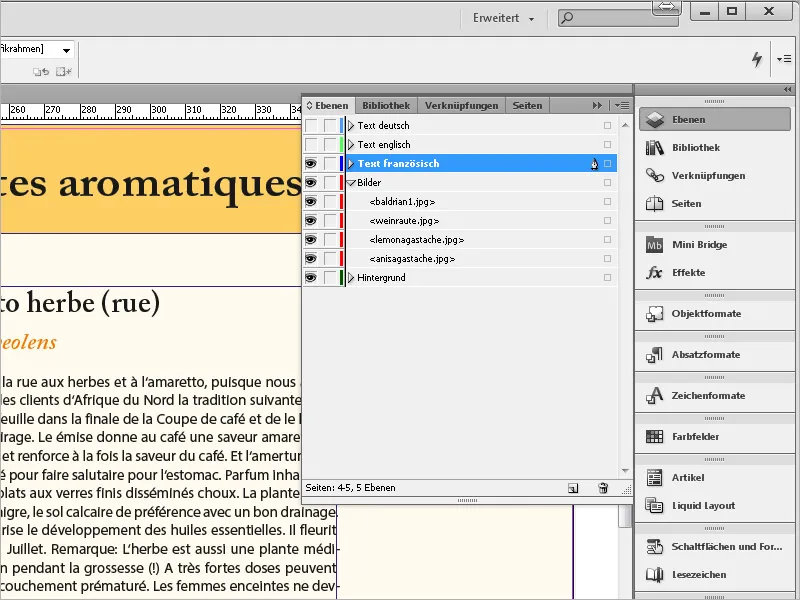
Hvert nye dokument inneholder til å begynne med ett lag (Lag 1). For å gi visuell veiledning, markeres ulike lag i paletten og objektene på dem (eller deres plasseringsrammer på siden) med ulike farger (se forrige skjermbilde).
Lag 1 får som standard en blå markering. Foran lagets navn i panelet er det to avkrysningsbokser som lar deg vise eller skjule lagene og låse dem for redigering for å hindre utilsiktede endringer. Ved å klikke på pilen foran lagets navn, kan du foldes ut en liste over alle objekter som er brukt på laget.
Objekter kan flyttes innenfor laget og i forhold til andre objekter i panelet ved å dra med museknappen, slik at de kan flyttes framover eller bakover eller til et annet lag, eller slettes.
På samme måte som lagene selv, kan også objektene deres deaktiveres eller låses ved hjelp av de små avkrysningsboksene i den utvidede listen i panelet.
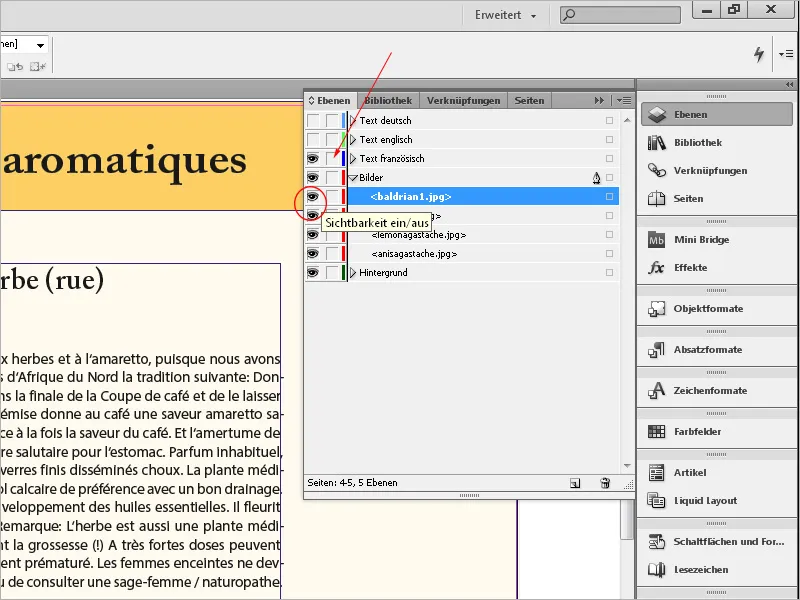
Ved å dobbeltklikke på navnet til et lag, åpnes dialogboksen lagalternativer. Her kan du redigere navnet, fargekodingen, samt ulike innstillinger for visning, låsing, utskrift og tekstbryting ved hjelp av avkrysningsbokser.
Du oppretter et nytt lag ved å klikke på knappen nederst i lagpanelet. For å jobbe med lag på en hensiktsmessig måte, bør du først vurdere hvilke elementer som bør plasseres på ulike lag av ulike årsaker. Men om du skulle ønske å flytte dem til et annet lag senere, er det heller ikke noe problem. Plasseringen av objekter foran, bak eller imellom krever ikke ekstra lag og kan angis via kontekstmenyen.
Lag er spesielt nyttige når forskjellige kombinasjoner av forgrunn og bakgrunn skal vises eller eksporteres. Et enkelt eksempel på dette er et brevpapir. Det inneholder faste elementer som logo, brevhode, brettemarkeringer og bunntekst.
For å gi et perfekt inntrykk til kunden, kan du trykke brevpapirene med ditt firmas farger i store mengder hos en trykkeri.
Korrespondanse, fakturaer osv. kan deretter trykkes i ensfarget svart på kontorskriveren din ved hjelp av et annet tekstlag.
Men ettersom en rekke av disse dokumentene også skal sendes elektronisk (skattemyndighetene har siden juli 2011 også akseptert elektroniske fakturaer uten kvalifisert signatur - altså enkle PDF-filer), ønskes det at de fargede layoutelementene eksporteres sammen med teksten i slike tilfeller.
Dette kan enkelt gjennomføres takket være lagene. Hvis dokumentet skal skrives ut på papir-brevpapiret, kan layoutlaget enkelt skjules. Når det skal eksporteres som PDF-fil, holdes laget synlig. Og hvis du vil at trykkeriet skal trykke brevpapirene igjen, eksporteres bare layoutlaget.
Bruken av lag blir spesielt interessant når du lager brosjyrer eller kataloger som skal leveres i ulike språkversjoner. Her kan det for eksempel opprettes et lag for bakgrunn med fargede flater, logo, sidetall og andre faste elementer, et lag over dette for bilder, og et lag over dette for tekst.
Et eget tekstlag har blant annet fordelen av at du ikke trenger å inkludere hele farge- og bildedelen hver gang du skal gjøre korrekturlesing, noe som forenkler utvekslingen.
Tekstlagene kan nå opprettes individuelt for hver språkversjon. Hvis teksten skal trykkes i svart, trenger trykkeriet bare å bytte svartplatene for de ulike språkversjonene, noe som kan redusere trykkekostnadene betydelig.
For å eksportere bare ett (språk-) lag, skjules alle andre lag på forhånd. Når du kopierer objekter fra et dokument med flere lag til et nytt eller et annet dokument, må du være oppmerksom på en innstilling i palettenmenyen: Her finner du valget behold lag under innliming: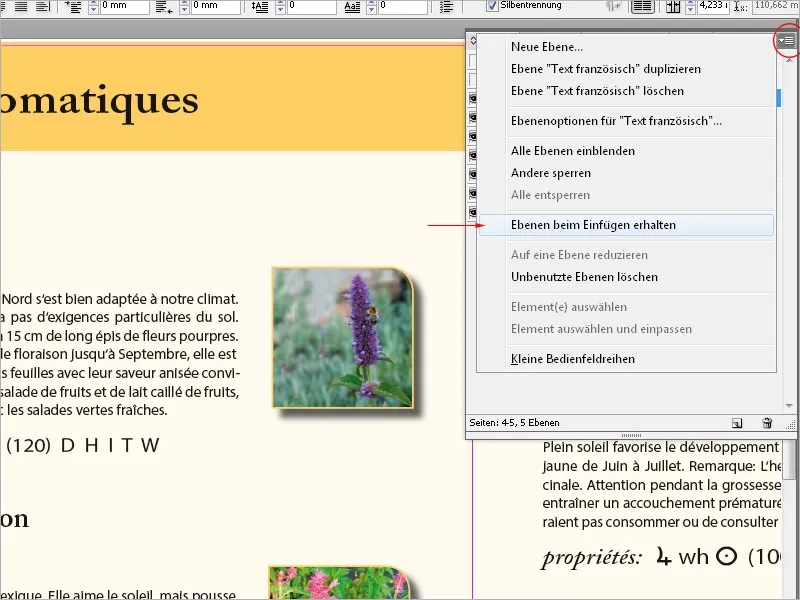
Hvis denne opsjonen er aktivert (da vil den ha en hake i palettenmenyen), legges laget (sammen med navnet) fra kildedokumentet til måldokumentet. Ønsker du å kopiere bare objektet uten lag, må opsjonen deaktiveres i kildedokumentet.
Lag kan også draes med museknappen i lagstabelen for å flyttes til en annen posisjon - enten opp eller ned.
For å kontrollere innholdet i et lag, klikker du med Alt-Tasten trykket ned i avkrysningsboksen synlighet på/av, Dette gjør at alle lag unntatt det gjeldende blir usynlige. For å slå sammen flere eller alle lag i et dokument, velger du dem i lagpanelet (flervalg ved hjelp av Ctrl- eller Shift-tasten), deretter bestemmer du mottakerlaget med ett klikk, som får et lite penge-symbol, og deretter velger du kommandoen Reduser til ett lag i paletten- eller kontekstmenyen.
Ved hjelp av papirkurvsymbolet nederst på betjeningspanelet kan et unødvendig lag slettes. Vær imidlertid alltid oppmerksom på at lagoppdelingen påvirker hele dokumentet, ikke bare den for øyeblikket synlige trykksiden.
Også i eksport- eller utskriftsdialogen kan det fortsatt gjøres innstillinger angående utskriften av lagene som er inkludert.